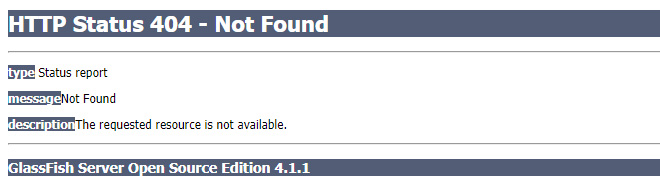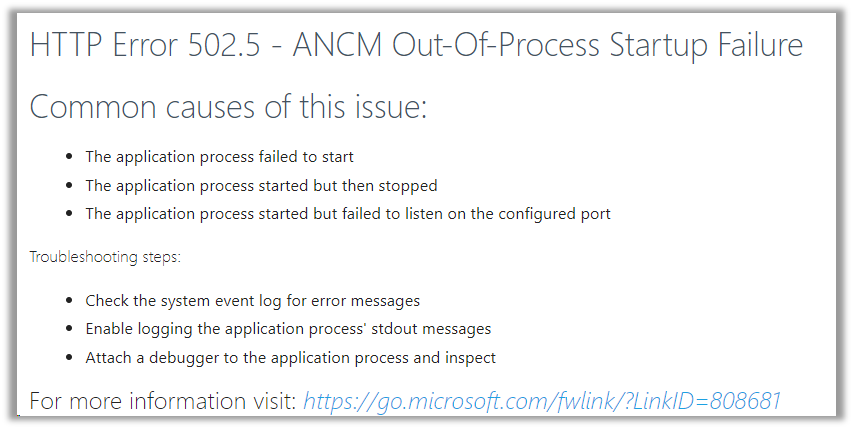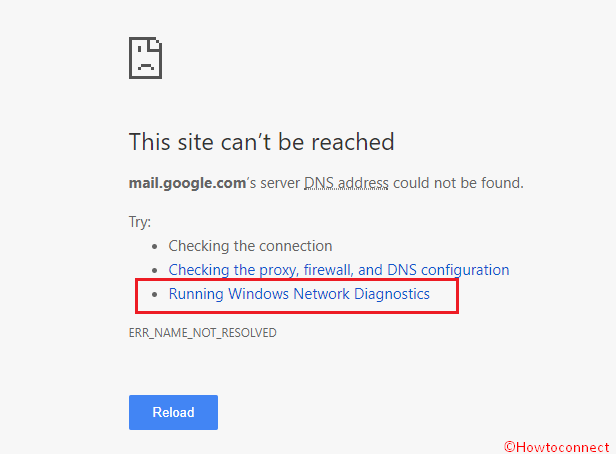Ошибка HTTP 429 Too Many Requests и методы ее исправления – База знаний Timeweb Community
При взаимодействии с веб-ресурсами можно столкнуться с различными проблемами. Одна их таких проблем – ошибка с кодом 429 Too Many Requests. Существует две самые распространенные причины возникновения этой ошибки сервера, с которыми нам предстоит разобраться самостоятельно.
Причины появления ошибки сервера 429
DDoS-атаки
Начать следует с того, что чаще всего ошибка 429 сопровождается надписью «The user has sent too many requests in a given amount of time», что означает превышение ограничений по запросам к сайту. Соответственно, именно так происходит предотвращение DDoS-атак, которые и являются основной причиной появления рассматриваемой проблемы. Помимо самого кода, вы увидите и несколько других параметров:
-
Общее количество запросов.
-
Запросы с конкретного IP-адреса в секунду.

-
Количество одновременных запросов.
-
Общее количество запросов с одного IP-адреса.
Если же сама ошибка появляется при использовании поисковых систем или сторонних онлайн-сервисов, которые запрашивают доступ к сайту, вполне возможно, что их блокировка осуществляется со стороны хостинга в связи с тем, что количество запросов превышает ограничение. Для ее решения вам потребуется обратиться напрямую в техническую поддержку с просьбой разрешить подобные запросы.
В случае, когда есть уверенность в том, что ошибка http 429 появилась именно из-за атак на ваш ресурс, советую ознакомиться с отдельным материалом, в котором вы узнаете, как обезопасить себя от DDoS эффективными инструментами и банальными мерами предосторожности.
Подробнее: Способы защиты от DDoS-атаки
Некорректная работа плагинов WordPress
Вторая распространенная причина, которая может быть связана с регулярным появлением неполадки 429, – некорректное функционирование плагинов под управлением CMS WordPress.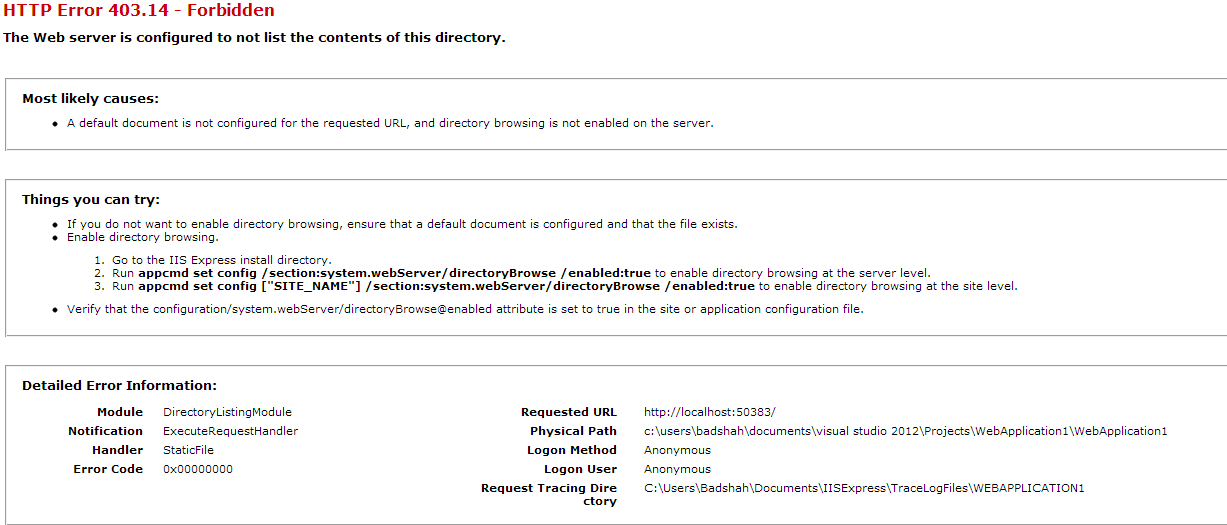 Для решения этой проблемы потребуется выполнить несколько несложных действий.
Для решения этой проблемы потребуется выполнить несколько несложных действий.
Для начала по очереди отключайте каждый установленный скрипт через меню управления этими компонентами. Параллельно проверяйте, появляется ли ошибка. Да, на выполнение этой задачи может уйти много времени, однако это самый эффективный метод выявления плагина, который является триггером. Отметим, что сразу несколько компонентов могут вызывать проблему, поэтому постарайтесь проверить их все.
Что касается использования плагинов, то тут всегда лучше подключать только проверенные и качественные решения. Со списком таких плагинов предлагаю ознакомиться в материале по следующей ссылке.
Если после проверки неполадка все еще не исчезла, переключитесь на стандартную тему WordPress, которая называется Twenty Seventeen. Это действие поможет понять, связана ли ошибка сервера 429 со скриптами, которые входят в пользовательский шаблон оформления сайта. В том случае, когда трудность действительно была связана с темой, придется переделать ее вручную или же подыскать новый вариант для своего веб-ресурса.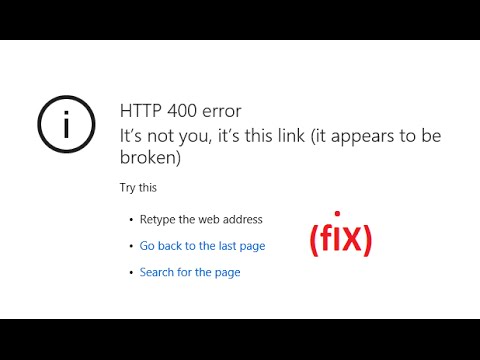
Действия со стороны обычного пользователя
Обычный пользователь, который сталкивается с неполадкой 429 при попытке просмотреть конкретный сайт, не сможет ничего предпринять самостоятельно, чтобы решить ее. Однако, если есть возможность, стоит обратиться напрямую к владельцу интернет-ресурса или администраторам, сообщив им о появившейся ошибке. Так вы дадите понять, что сайт работает не так, как это нужно, и ускорите процесс решения трудностей.
Ошибка HTTP с кодом 429 – неприятная ситуация, которая может коснуться каждого владельца сайта. Из приведенного выше материала вы поняли, что существует две основные причины, которые могут ее вызывать. Теперь остается только разобраться с каждой из них и провести проверочные работы, чтобы оперативно исправить сложившуюся ситуацию.
Что означает ошибка HTTP 429 и как ее исправить
Что такое ошибка HTTP 429?
Как исправить ошибку HTTP 429
1 Дождитесь отправки другого запроса.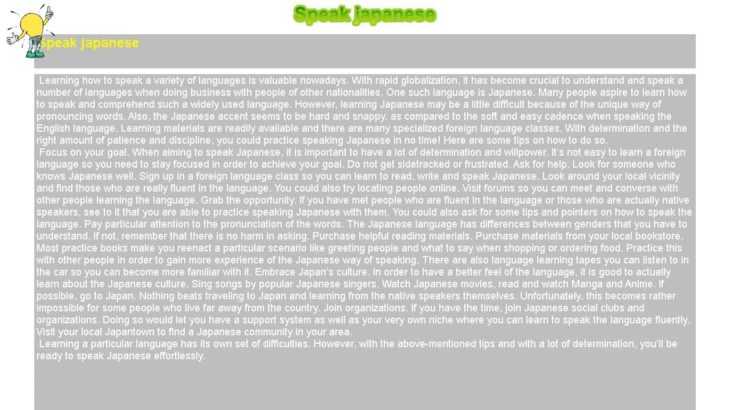
2 Реализуйте экспоненциальный откат.
3 Установите свой собственный предел дросселирования.
4 Свяжитесь с вашим хостинг-провайдером.
Устранение ошибки HTTP 429
Как владелец веб-сайта вы время от времени сталкиваетесь с сообщением об ошибке. Некоторые из этих ошибок будет относительно просто исправить, а другие – сложно. Возьмем, к примеру, ошибку HTTP 429.
Источник изображения
Устранение этой ошибки затруднено, поскольку она содержит мало подробностей. Вы знаете, что что-то не так, и вам нужно это исправить, но вы не совсем уверены, что произошло и почему.
Чтобы убедиться, что вы понимаете и можете решить эту проблему, мы рассмотрим, что означает ошибка 429 и каковы ее наиболее распространенные решения.
Что такое ошибка HTTP 429?
Ошибка HTTP 429 – это код состояния ответа HTTP, который указывает, что клиентское приложение превысило предел скорости или количество запросов, которые они могут отправить за определенный период времени. Обычно этот код не просто сообщает клиенту о прекращении отправки запросов – он также указывает, когда они могут отправить другой запрос.
Обычно этот код не просто сообщает клиенту о прекращении отправки запросов – он также указывает, когда они могут отправить другой запрос.
Ответ 429 технически не является ошибкой – это ответ сервера, интерфейса прикладного программирования (API) или плагина, который сообщает клиентскому приложению о прекращении отправки запросов, потому что у них просто недостаточно ресурсов для его приема в это время. Клиентское приложение обычно относится к веб-сайту или приложению, но также может относиться к отдельным пользователям, таким как администратор сайта, посетитель сайта или хакер.
Например, если пользователь слишком часто пытается получить доступ к странице на вашем веб-сайте в течение короткого периода времени, ваш сервер может отправить ошибку 429. В случае попытки грубой силы входа в систему, когда хакер неоднократно пытается войти на ваш сайт, ограничение скорости является важной мерой безопасности. Но ограничение скорости также сработает, если ваш сайт использует слишком много ресурсов на сервере или службе общего хостинга.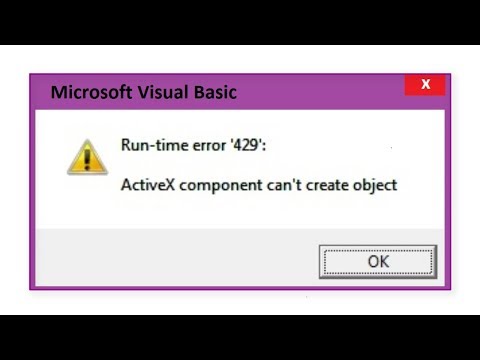 Если, например, с IP-адреса получено более 50 запросов в течение одной минуты, PayPal Sandbox заблокирует этот IP-адрес на следующие пять минут.
Если, например, с IP-адреса получено более 50 запросов в течение одной минуты, PayPal Sandbox заблокирует этот IP-адрес на следующие пять минут.
Хотя ответ 429 может показаться карательным, на самом деле это защитная мера от пользователей, намеренно или случайно злоупотребляющих ресурсами сервера (или API, плагина или другой службы). Он разработан для предотвращения резервного копирования или переполнения запросов, которые могут перегрузить сервер или другую службу, которая предназначена для совместного использования и использования многими веб-сайтами и приложениями. Таким образом, контролируя количество и время запросов, ограничения скорости предотвращают проблемы до их возникновения.
Если вы видите ошибку HTTP 429 на своем сайте по другим причинам, вам может потребоваться уменьшить количество запросов к серверу или вызовов API, которые вы делаете. Обсуждаемые ниже шаги являются общими исправлениями ошибки 429 Too Many Requests. Если у вас есть сайт WordPress, вам могут потребоваться специальные решения для WordPress.
Как исправить ошибку HTTP 429
- Подождите, чтобы отправить еще один запрос.
- Реализуйте экспоненциальную отсрочку.
- Установите свой собственный предел дросселирования.
- Свяжитесь с вашим хостинг-провайдером.
Большинство приведенных ниже шагов направлены на предотвращение, а не на исправление ошибки HTTP 429 задним числом. Взглянуть.
1 Дождитесь отправки другого запроса.
Самый простой способ исправить ошибку HTTP 429 – дождаться отправки другого запроса. Часто этот код состояния отправляется с заголовком «Retry-after», который указывает период времени ожидания перед отправкой другого запроса. Он может указывать всего несколько секунд или минут.
Вот пример, который просит клиента подождать час перед отправкой другого запроса.
HTTP/1.1 429 Too Many Requests Content-Type: text/html Retry-After: 3600 <html> <head> <title>Too Many Requests</title> </head> <body> <h2>Too Many Requests</h2> <p>Only 100 requests per hour per logged in user is allowed on this website.Try again soon.</p> </body> </html>
2 Реализуйте экспоненциальный откат.
Если заголовок «Retry-after» не отправляется, и вы не знаете, сколько времени ждать перед попыткой, вам следует реализовать повторные попытки с экспоненциальным откатом. Используя этот подход, ваше приложение не будет немедленно повторять неудавшийся запрос; вместо этого он выполнит серию повторных попыток с постепенно увеличивающимся временем ожидания между каждой попыткой. Когда запрос будет окончательно принят, вы узнаете, какое время или скорость ожидания приемлемы.
Вы можете добавить код для реализации этого подхода или использовать такой инструмент, как Celery, который имеет встроенную функцию экспоненциальной задержки.
Источник изображения
3 Установите свой собственный предел дросселирования.
Регулирование – это процесс ограничения количества запросов, которые приложение может отправить за определенный промежуток времени. Если этот предел превышен, запросы к серверу или API обычно отбрасываются или выполняются с кэшированными данными.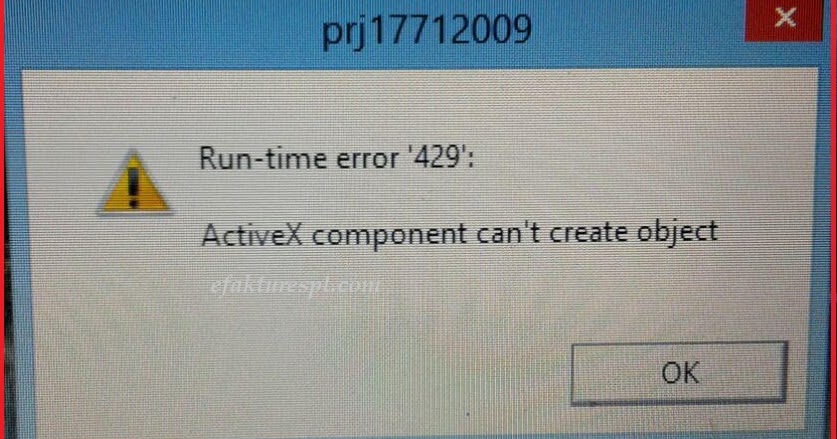
Хотя этот подход чаще всего используется сторонними API или платформами для предотвращения превышения клиентскими приложениями своих ограничений, он также может быть полезен для ограничения вашего собственного потребления сторонних API или ресурсов сервера. Фактически, вы можете установить более строгий лимит регулирования для себя, чтобы предотвратить выход за пределы сервера, API или другой службы, которую вы используете. Это особенно хорошая идея, если вы используете дорогостоящий API, например Twitter API, и не хотите выходить за рамки своей политики использования.
4 Свяжитесь с вашим хостинг-провайдером.
Обращение к вашему хостинг-провайдеру – это всегда вариант для любой ошибки на вашем веб-сайте, но это должен быть один из последних вариантов, которые вы пробовали.
Если вы попробовали описанные выше действия и по-прежнему видите ошибку 429, возможно, причина возникла на вашем сервере, а не на вашем веб-сайте. Также возможно, что ваш хост блокирует запросы от определенных сторонних сервисов или платформ, таких как Google Search Console, которая делает множество запросов к веб-сайтам.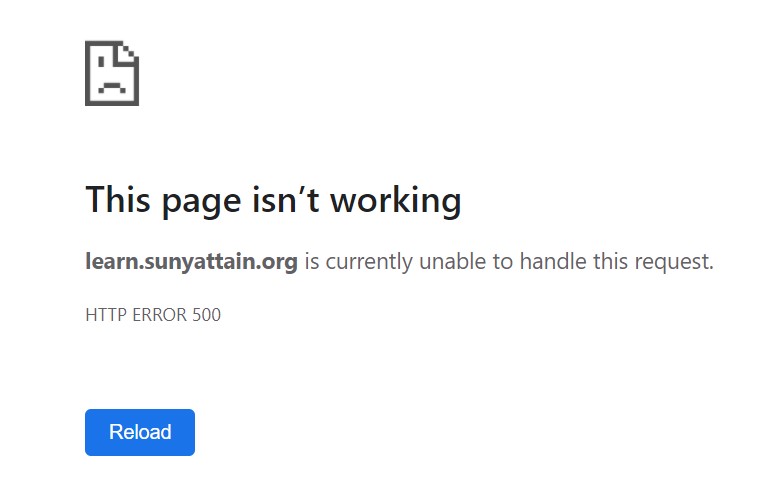 Обратившись к вашему провайдеру, он может решить проблему или предоставить ценную информацию.
Обратившись к вашему провайдеру, он может решить проблему или предоставить ценную информацию.
Устранение ошибки HTTP 429
Ошибка HTTP 429 является распространенным явлением, но ее можно избежать, если обратить внимание на ограничения скорости, установленные вашим сервером, API, плагином или другими. Если вы превысите эти ограничения, вы можете предпринять шаги для устранения ошибки 429. Поступая таким образом, вы продолжите предоставлять посетителям удобство работы с вашим сайтом.
Источник записи: https://blog.hubspot.com
Как исправить ошибку HTTP 429 Too Many Requests
Рано или поздно каждый веб-сайт сталкивается с ошибкой или ошибкой, которую трудно устранить. Часто это связано с тем, что сама ошибка не дает вам много деталей. Ошибка 429 Too Many Requests — один из таких примеров.
К счастью, мы знаем, каковы его наиболее распространенные причины. Однако, поскольку существует несколько потенциальных виновников, вам часто нужно попробовать несколько исправлений, прежде чем вы сможете решить эту проблему.
В этой статье мы поговорим о причинах ошибки 429.Ошибка «Слишком много запросов» и как она выглядит. Затем мы рассмотрим пять способов устранения неполадок на вашем веб-сайте, если вы когда-нибудь столкнетесь с этой конкретной проблемой. Давай приступим к работе!
- Что такое ошибка HTTP 429
- Что вызывает ошибку 429 Too Many Requests
- Как исправить ошибку 429 Too Many Requests (5 методов)
Как исправить 429 Too Many Requests в WordPress:
Вы получаете сообщение об ошибке
Чтобы исправить это в WordPress, попробуйте один из следующих 5 способов:
- Измените URL-адрес для входа в WordPress по умолчанию
- Проверьте, не вызывают ли ваши внутренние ссылки HTTPS проблему
- Деактивируйте все ваши плагины WordPress
- Переключиться на тему WordPress по умолчанию
- Свяжитесь с вашим хостинг-провайдером
Что такое ошибка HTTP 429?
Ошибка HTTP 429 возвращается, когда пользователь отправляет слишком много запросов в течение короткого периода времени.
429код состояния предназначен для использования со схемами ограничения скорости.
Ознакомьтесь с нашим видеоруководством по ошибке 429 Too Many Requests
Что вызывает ошибку HTTP 429 Too Many Requests
В некоторых случаях, когда ваш сервер обнаруживает, что пользовательский агент слишком часто пытается получить доступ к определенной странице в короткий период времени, он запускает функцию ограничения скорости. Самый распространенный пример — когда пользователь (или злоумышленник) неоднократно пытается войти на ваш сайт.
Однако ваш сервер может также идентифицировать пользователей с помощью файлов cookie, а не по их учетным данным для входа. Запросы также могут учитываться отдельно для каждого запроса, на вашем сервере или на нескольких серверах. Таким образом, существует множество ситуаций, которые могут привести к тому, что вы увидите ошибку, подобную одной из этих:
- 429 Слишком много запросов
- 429 Ошибка
- HTTP 429
- Ошибка 429 (слишком много запросов)
Ошибка может также включать дополнительные сведения о причине кода состояния 429 и о том, как долго пользователь должен ждать перед повторной попыткой входа в систему. Вот пример того, как это может выглядеть:
Вот пример того, как это может выглядеть:
HTTP/1.1 429 Слишком много запросов. Тип контента: текст/html Повторить после: 3600
<голова>Слишком много запросов <тело>Слишком много запросов
Я разрешаю не более 50 запросов в час на этот веб-сайт на пользователя, вошедшего в систему. Повторите попытку позже.
Независимо от того, как появляется ошибка, она всегда означает одно и то же — есть пользователь или фрагмент кода, который перегружает ваш сервер слишком большим количеством запросов. Иногда проблема может исчезнуть сама собой. В других ситуациях, например, вызванных проблемами с подключаемым модулем или атаками типа «отказ в обслуживании» (DDoS), вам необходимо действовать упреждающе, чтобы устранить ошибку.
Проблема в том, что ошибка 429 чаще всего влияет на вашу страницу входа, что может сделать невозможным доступ к панели управления вашего сайта. Это может сделать исправление немного сложным, но все же достижимым, если вы знаете, что попробовать.
Как исправить ошибку 429 Too Many Requests (5 способов)
Как вы можете себе представить, мы имеем дело с большим количеством запросов на поддержку WordPress из-за характера предлагаемых нами услуг. Это означает, что мы хорошо знакомы с ошибкой 429 и ее многочисленными потенциальными причинами.
В следующих разделах мы рассмотрим пять наиболее распространенных причин ошибки 429 Too Many Requests в WordPress. Для каждой потенциальной проблемы мы также научим вас, как ее исправить, чтобы вы могли быстро восстановить и запустить свой сайт.
1. Измените URL-адрес для входа в WordPress по умолчанию
Попытки входа в систему методом грубой силы являются одной из основных причин ошибки 429 на веб-сайтах WordPress. Один из быстрых способов предотвратить попытки злоумышленников проникнуть на вашу страницу входа в WordPress — это изменить ее URL-адрес по умолчанию, чтобы они не могли ее найти.
По умолчанию вы можете найти свою страницу входа, перейдя по адресу yourwebsite.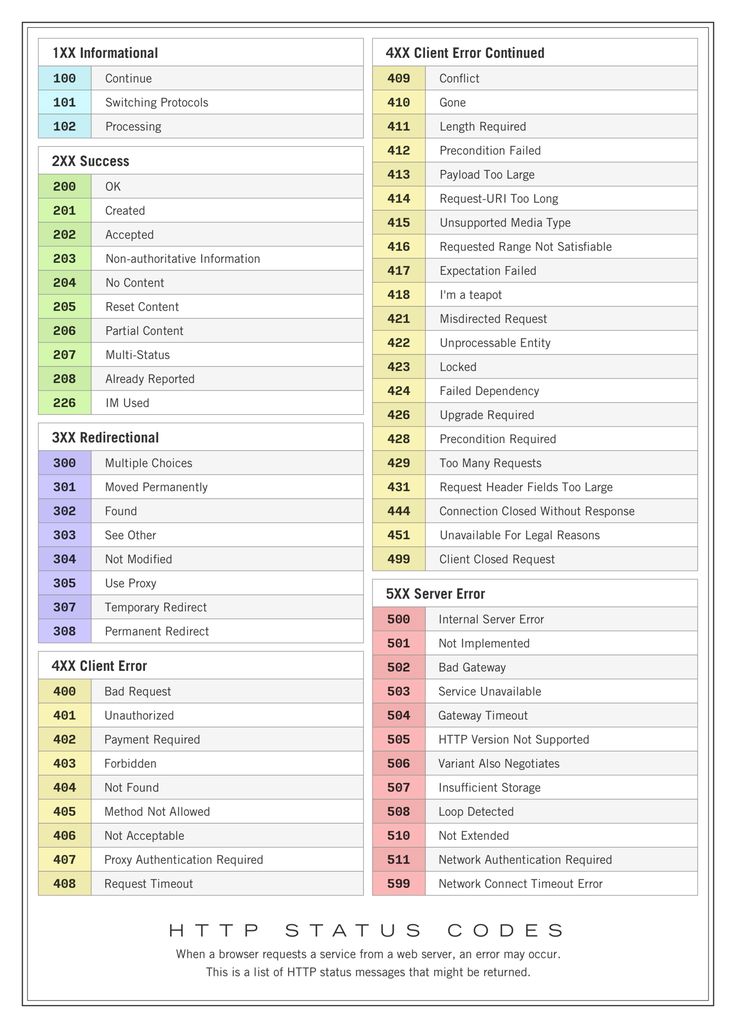 com/wp-admin . Это довольно легко запомнить, но это также совершенно небезопасно, поскольку каждый в Интернете будет точно знать, где к нему получить доступ.
com/wp-admin . Это довольно легко запомнить, но это также совершенно небезопасно, поскольку каждый в Интернете будет точно знать, где к нему получить доступ.
Самый простой способ изменить URL-адрес WordPress по умолчанию — использовать бесплатный плагин WPS Hide Login:
Плагин WPS Hide LoginДавайте рассмотрим процесс использования этого конкретного инструмента. Сначала вы захотите установить и активировать плагин так же, как и любой другой, а затем перейдите на вкладку «Настройки»> «WPS Hide Login» на панели управления WordPress:
Изменение URL-адреса для входаЗдесь вы можете легко изменить свой логин. URL, введя любое расширение, которое вы хотите использовать. Старайтесь держаться подальше от вариантов, которые легко угадать, таких как 9.0021 логин , wp-логин и так далее. Это в первую очередь противоречит цели изменения вашего URL-адреса, поэтому вы захотите придумать что-то уникальное для своего сайта.
Обратите внимание, что этот подключаемый модуль также позволяет перенаправлять пользователей, пытающихся получить доступ к вашему старому URL-адресу для входа, на другую страницу. Например, опция по умолчанию покажет всем, кто пытается посетить /wp-admin , страницу с ошибкой 404, поэтому они будут знать, что ищут не в том месте. Когда вы закончите, не забудьте сохранить изменения в настройках, и все будет хорошо.
Например, опция по умолчанию покажет всем, кто пытается посетить /wp-admin , страницу с ошибкой 404, поэтому они будут знать, что ищут не в том месте. Когда вы закончите, не забудьте сохранить изменения в настройках, и все будет хорошо.
2. Отключите плагин Really Simple SSL и замените ваши внутренние ссылки
В наши дни нет веских причин, по которым вам не следует настраивать сертификат Secure Sockets Layer (SSL) для своего веб-сайта. Точно так же весь ваш сайт должен загружаться через HTTPS. Это намного безопаснее, чем использование старого протокола HTTP, и может даже оказать положительное влияние на поисковую оптимизацию вашего сайта (SEO).
Когда дело доходит до принудительного использования HTTPS, вы можете либо использовать ручной маршрут, например .htaccess редирект — или плагин. Одним из самых популярных вариантов является Really Simple SSL:
Плагин Really Simple SSL Преимущество этого плагина в том, что он заставляет весь ваш сайт загружаться через HTTPS всего за пару кликов. Однако, по нашему опыту, это также может привести к случайным ошибкам. Например, при некоторых обстоятельствах это может вызвать ошибку 429, о которой мы говорили.
Однако, по нашему опыту, это также может привести к случайным ошибкам. Например, при некоторых обстоятельствах это может вызвать ошибку 429, о которой мы говорили.
В этом плагине нет ничего плохого, но это определенно не лучший способ реализовать использование HTTPS. Проблема в том, что даже если вы внедрите HTTPS вручную, у вас все равно останется проблема, что делать с внутренними ссылками. Скорее всего, на вашем веб-сайте много внутренних ссылок, поэтому вам нужно будет найти способ заменить их все их HTTPS-версиями после отключения плагина.
Во-первых, вам нужно позаботиться о самом плагине. Если у вас есть доступ к административной области WordPress, отключение Really Simple SSL не должно быть проблемой — просто нажмите Деактивируйте , и все готово:
Деактивация подключаемого модуля Really Simple SSL Однако, поскольку ошибка 429 Too Many Requests часто блокирует вы не можете получить доступ к своей панели инструментов, вам, возможно, придется выбрать маршрут вручную и отключить плагин с помощью FTP-клиента.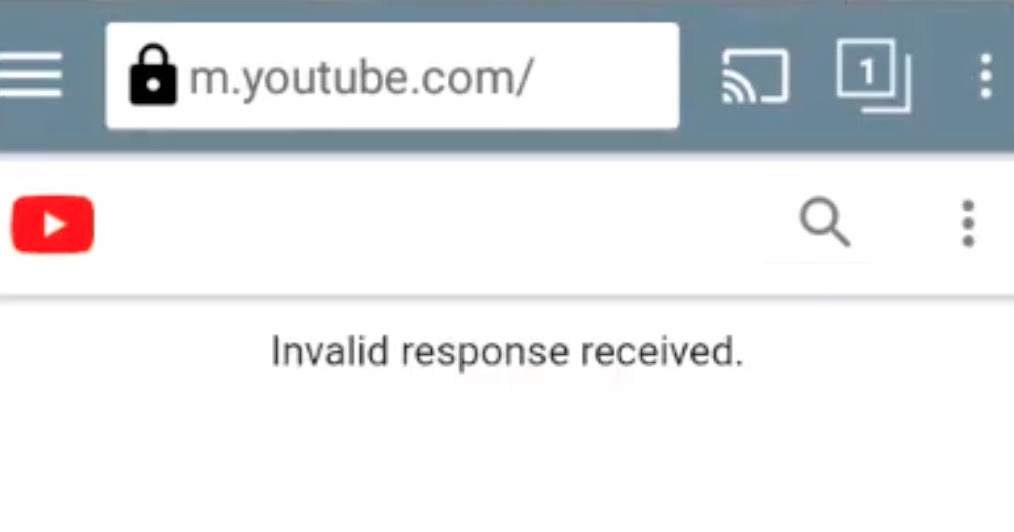
В любом случае, как только подключаемый модуль Really Simple SSL исчезнет, код 429ошибка должна быть устранена. Это означает, что вы можете получить доступ к своей панели инструментов, чтобы настроить новый плагин, который поможет вам заменить все ваши внутренние ссылки одним махом. Этот плагин называется Search and Replace:
Search and Replace pluginАктивируйте плагин, затем перейдите на вкладку Tools > Search & Replace в WordPress. Внутри выберите таблицу wp_postmeta , а затем введите следующие параметры вместе с «Найти и заменить на 9».0022 соответственно:
Если ваш сайт использует домен без www:
http://yourwebsiteurl.com
https://yourwebsiteurl.com
В некоторых случаях может быть www вашего домена в базе данных, поэтому мы также рекомендуем выполнить еще один поиск и заменить его настройками, указанными ниже.
http://www.yourwebsiteurl.com
https://yourwebsiteurl.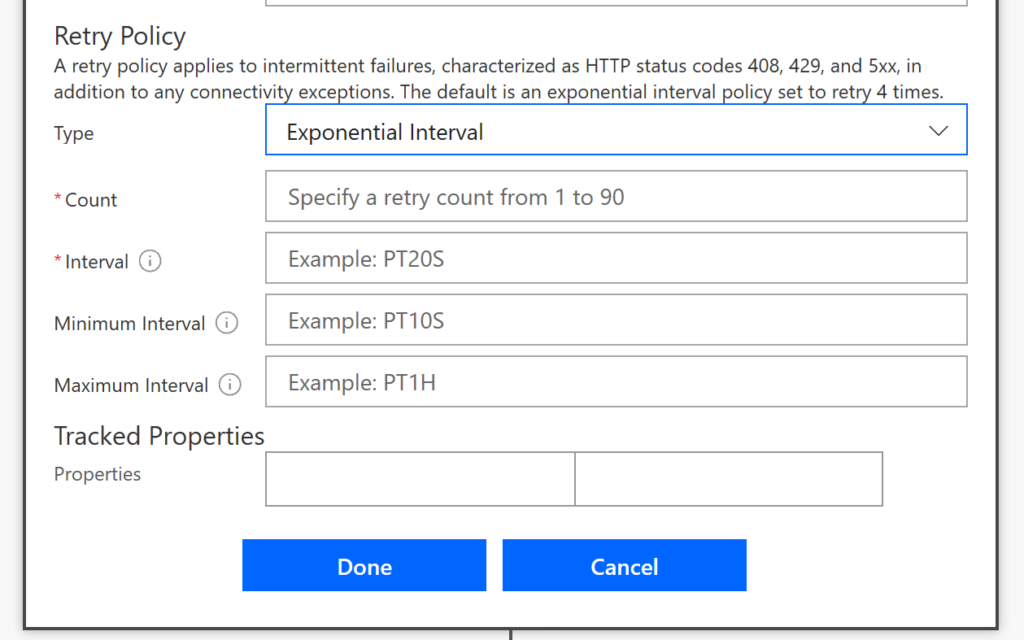 com
com
Если ваш сайт использует домен www:
http://www.yourwebsiteurl.com
https://www.yourwebsiteurl.com
Чтобы заменить экземпляры вашего домена без www в базе данных, запустите еще один поиск и замените его настройками, указанными ниже. :
http://www.yourwebsiteurl.com
https://yourwebsiteurl.com
Затем выберите вариант пробного запуска, который позволит вам узнать, сколько экземпляров ваших URL-адресов HTTP плагин заменит в течение ваша база данных. После этого пробного прогона запустите плагин по-настоящему, и он заменит все необходимые ссылки.
Имейте в виду, что после отключения подключаемого модуля Really Simple SSL вам также потребуется настроить перенаправление HTTPS для всего сайта, используя файл .htaccess . Это позволит вам эффективно внедрить HTTPS без риска дальнейших ошибок 429.
3. Временно деактивируйте все ваши плагины WordPress
До сих пор мы сосредоточились на одном плагине, который может вызывать ошибку 429.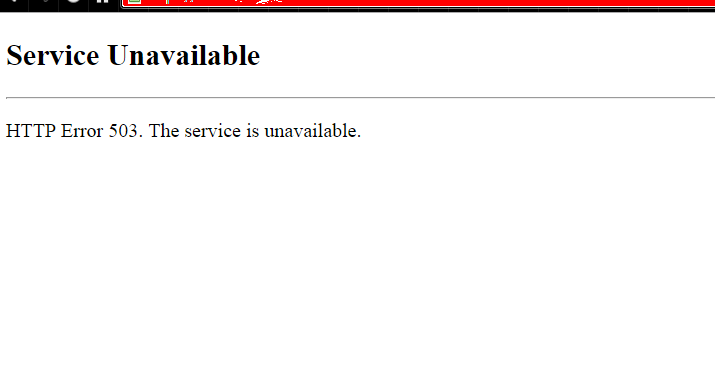 Однако на практике любой подключаемый модуль может вызвать эту проблему, если он делает слишком много внешних запросов. Если ни один из вышеперечисленных методов не приводит к решению в вашем случае, возможно, пришло время попробовать отключить все ваши плагины сразу, чтобы убедиться, что проблема не в них.
Однако на практике любой подключаемый модуль может вызвать эту проблему, если он делает слишком много внешних запросов. Если ни один из вышеперечисленных методов не приводит к решению в вашем случае, возможно, пришло время попробовать отключить все ваши плагины сразу, чтобы убедиться, что проблема не в них.
В этом разделе мы предполагаем, что у вас нет доступа к панели управления и вы не можете отключить плагины обычным способом. В этом случае вам нужно будет получить доступ к своему веб-сайту через FTP с помощью клиента, такого как Filezilla, и перейти в каталог public_html/wp-content/.
Внутри должно быть несколько папок, одна из которых называется plugins :
Папка плагинов Щелкните правой кнопкой мыши эту папку и измените ее имя на другое, например plugins.deactivated . Как только вы это сделаете, WordPress не сможет «найти» ни один из плагинов и автоматически деактивирует их все. Однако, прежде чем вы снова попытаетесь получить доступ к своему сайту, создайте новую пустую папку с именем plugins , чтобы WordPress продолжал работать в обычном режиме.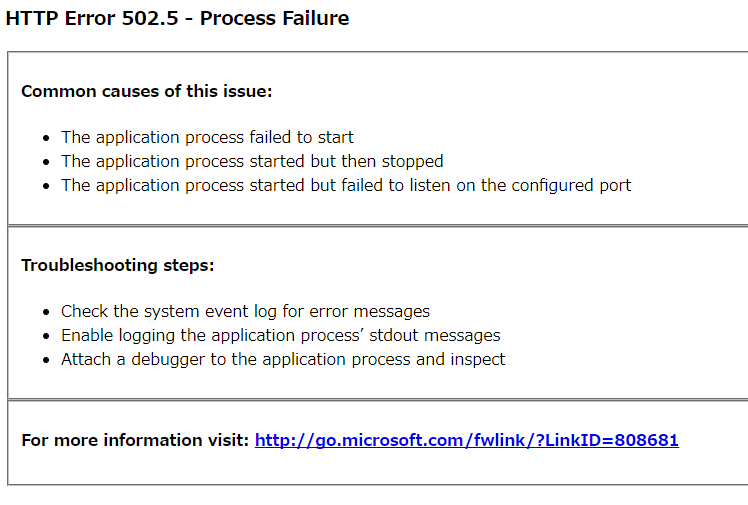
Если ошибка 429 исчезла при следующем посещении вашего сайта, вы можете предположить, что виновником был один из отключенных вами плагинов. Это означает, что вам нужно определить, какой из них вызвал проблему. Для этого вам нужно:
- Удалите пустой каталог plugins , который вы создали минуту назад, и восстановите исходное имя предыдущей папки.
- Доступ к каталогу плагинов .
- Переименуйте одну из папок плагинов внутри во что-нибудь другое, что приведет к деактивации только этого конкретного плагина.
- Попробуйте получить доступ к своему веб-сайту и посмотреть, исчезла ли ошибка 429.
- Если ошибка повторяется, верните этой папке плагина ее исходное имя и повторите шаги 3 и 4 со следующей.
Перемещаясь вниз по списку активных плагинов один за другим, вы в конечном итоге обнаружите, какой из них является виновником. Как только вы выясните, какой плагин стоит за ошибкой 429 Too Many Requests, вы можете полностью удалить его, что должно решить проблему.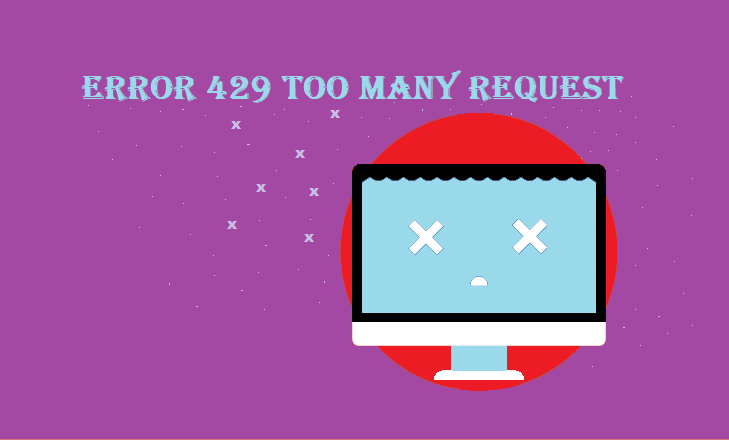
4. Переключитесь на тему WordPress по умолчанию
Если выяснится, что плагин не является причиной вашей ошибки 429, возможно, виновата ваша активная тема. Чтобы выяснить, так ли это, вы можете вручную отключить активную тему, заставив WordPress переключиться на один из шаблонов по умолчанию, которые поставляются с CMS.
Этот процесс работает так же, как и отключение плагинов вручную. Вы захотите еще раз запустить свой надежный FTP-клиент и на этот раз перейти в каталог public_html/wp-content/themes . Оказавшись там, найдите папку, соответствующую вашей активной теме, и переименуйте ее во что угодно.
Если после этого вы попытаетесь получить доступ к своему веб-сайту, ошибка 429 Too Many Requests должна исчезнуть. Вы также заметите, что все выглядит совсем по-другому. Однако не паникуйте, ваша тема и все ее настройки все еще там.
Все, что вам нужно сделать, это вернуть папке темы ее исходное имя и активировать ее еще раз. Если ошибка 429 возвращается после этого, вам, возможно, придется связаться с разработчиками темы или подумать об изменении темы вашего сайта и в конечном итоге удалить ее.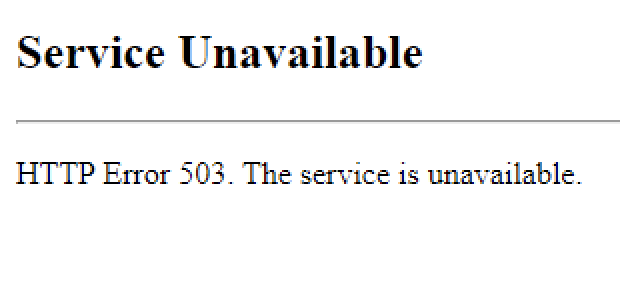
5. Свяжитесь со своим хостом, если вы все еще не можете устранить ошибку
В некоторых случаях возможно, что причина ошибки 429 связана с вашим сервером, а не с самим вашим веб-сайтом. Если это ваш случай, никакие усилия с вашей стороны не смогут полностью решить проблему.
Например, некоторые веб-узлы будут блокировать запросы от определенных сторонних служб или платформ. Это могут быть поисковые системы, поисковые роботы и другие приложения (такие как Google Search Console), которые делают большое количество запросов на ваш сайт.
Чтобы решить проблему, свяжитесь с вашим хостинг-провайдером и попросите его разрешить эти запросы. Кроме того, даже если ограничения, установленные вашим хостом на вашем сервере, не являются причиной проблемы, они могут предоставить ценную информацию и советы, которые помогут вам найти правильное решение.
Получение сообщения об ошибке 429 Too Many Requests? Это облом, но не отчаивайтесь, мы обеспечим вас нашим руководством! Однако, что касается ошибок, те, у которых есть числовые коды, по крайней мере, дают вам достаточно информации, чтобы начать их исправлять.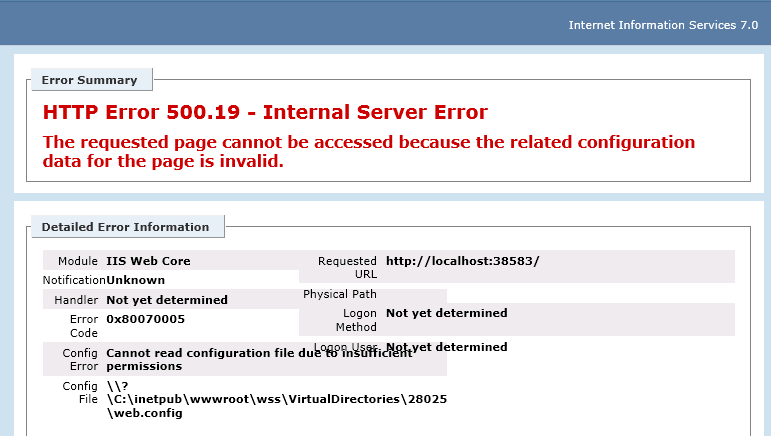 Если вы столкнетесь с ошибкой 429 Too Many Requests, вы будете знать, что что-то перегружает ваш сервер слишком большим количеством запросов, поэтому нужно только определить источник проблемы.
Если вы столкнетесь с ошибкой 429 Too Many Requests, вы будете знать, что что-то перегружает ваш сервер слишком большим количеством запросов, поэтому нужно только определить источник проблемы.Если вы столкнулись с ошибкой 429, вот пять способов ее устранения:
- Измените URL-адрес для входа в WordPress по умолчанию.
- Отключить подключаемый модуль Really Simple SSL.
- Временно деактивируйте все ваши плагины WordPress.
- Переключиться на тему WordPress по умолчанию.
- Свяжитесь с вашим хостом, если вы все еще не можете устранить ошибку.
У вас есть вопросы о том, как исправить ошибку 429 Too Many Requests в WordPress? Давайте поговорим о них в разделе комментариев ниже!
Получите все свои приложения, базы данных и сайты WordPress онлайн и под одной крышей. Наша многофункциональная высокопроизводительная облачная платформа включает в себя:
- Простая настройка и управление на панели управления MyKinsta
- Экспертная поддержка 24/7
- Лучшее оборудование и сеть Google Cloud Platform на базе Kubernetes для максимальной масштабируемости
- Интеграция Cloudflare корпоративного уровня для скорости и безопасности
- Глобальный охват аудитории до 35 центров обработки данных и 275 точек присутствия по всему миру
Начните с бесплатной пробной версии нашего хостинга приложений или хостинга баз данных.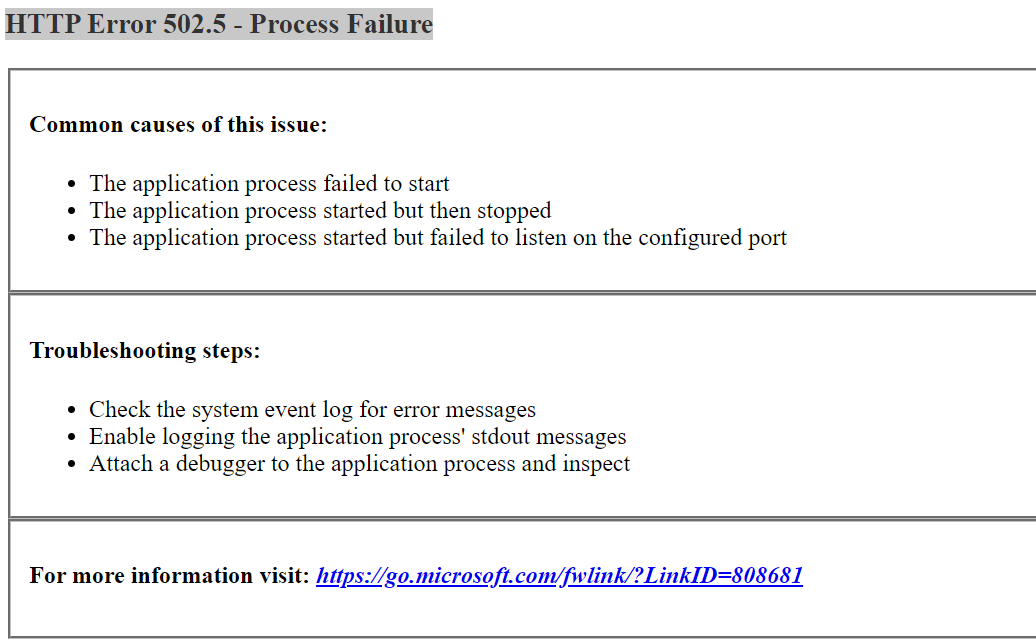 Ознакомьтесь с нашими планами или поговорите с отделом продаж, чтобы найти наиболее подходящий вариант.
Ознакомьтесь с нашими планами или поговорите с отделом продаж, чтобы найти наиболее подходящий вариант.
Как исправить 429 Слишком много запросов Код ошибки: 6 проверенных решений
Ошибки
05 января 2023 г.
Nabilla R.
7 мин Чтение
Веб-серверы используют коды состояния HTTP для связи с клиентами при доставке содержимого веб-сайта. Есть много вариантов, от кодов состояния 3xx до , которые идентифицируют процессы перенаправления на 4xx коды , указывающие на ошибки на стороне клиента.
Один из этих HTTP-кодов — 429 Too Many Requests . Как следует из названия, этот код появляется всякий раз, когда кто-то повторно заходит на веб-сайт и превышает лимит скорости. В большинстве случаев эта ошибка блокирует доступ к панели администратора и делает сайт недоступным.
Имея это в виду, в этой статье вы найдете шесть эффективных решений для диагностики и устранения ошибки 429.ошибка на вашем сайте.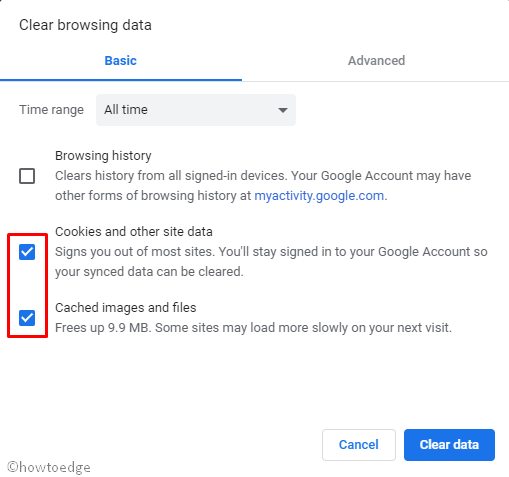 Во-первых, давайте начнем с более подробной информации об этой ошибке HTTP.
Во-первых, давайте начнем с более подробной информации об этой ошибке HTTP.
| Error code | 429 Too Many Requests Error |
| Error type | Client-side error |
| Error variations | 429 Error HTTP 429 429 Too Many Requests Ошибка 429 (слишком много запросов) |
| Причины ошибки | Перегрузка запросов к серверу Атака распределенного отказа в обслуживании (DDoS) Атаки грубой силы |
Что такое ошибка 429 Слишком много запросов?
Ошибка HTTP 429 технически не является ошибкой, а является ответом, отправляемым веб-сервером или интерфейсом программирования приложений (API) всякий раз, когда пользователь отправляет слишком много запросов на сервер в течение заданного периода времени.
В зависимости от используемого браузера сообщение об ошибке может отображаться в следующих вариантах:
- 429 Ошибка
- HTTP 429
- 429 Слишком много запросов
- Ошибка 429 (слишком много запросов)
Однако у веб-серверов есть ограничения.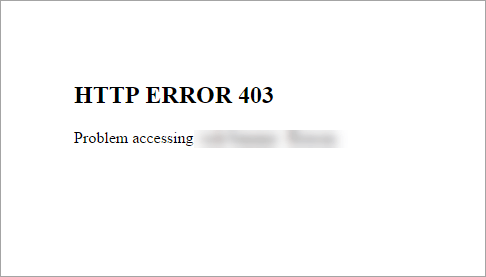 Когда им не хватает памяти для обработки запросов, возникает ошибка 429.
Когда им не хватает памяти для обработки запросов, возникает ошибка 429.
Кроме того, ошибка HTTP 429 также может появляться в ответ на меры безопасности. Слишком большое количество запросов может указывать на атаки методом перебора или распределенного отказа в обслуживании (DDoS).
HTTP 429 заблокирует подозрительный IP-адрес или пользователя для защиты веб-сайта. Таким образом, он может предотвратить проникновение хакеров на вашу страницу входа и заблокировать использование ботами ресурсов вашего сервера.
Что вызывает ошибку 429?
Как упоминалось ранее, ошибка HTTP 429 возникает, когда сервер обнаруживает слишком много попыток за короткий промежуток времени. Это может быть связано либо с тем, что пользователь пытается войти в систему с неправильными учетными данными, либо со злоумышленником, пытающимся саботировать ваш веб-сайт.
Всякий раз, когда возникает такая ситуация, система активирует функцию ограничения скорости, вызывая ошибку HTTP 429.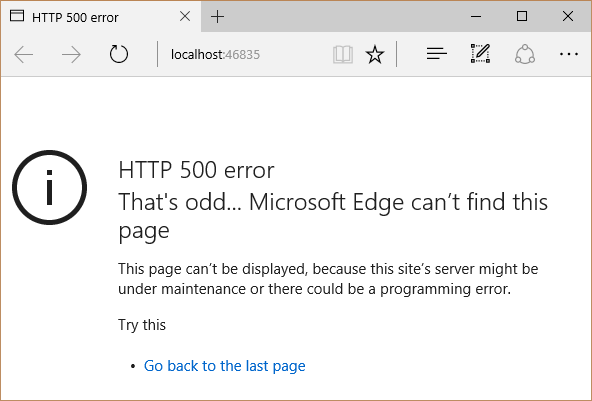
Ограничение скорости — это стратегия, используемая API для ограничения сетевого трафика при обнаружении превышения максимального количества действий в течение определенного периода времени. Эта функция помогает предотвратить вредоносную активность ботов или хакеров и снижает нагрузку на веб-сервер.
Помимо отображения кода HTTP, сообщение об ошибке обычно содержит дополнительные сведения вместе с причиной ошибки, например:
HTTP/1.1 429 Слишком много запросов Тип контента: текст/html Retry-After: 3600
В приведенном выше примере заголовок Retry-After указывает срок, в течение которого пользователь вынужден прекратить отправку запросов.
Обычно ошибка 429 исчезает через некоторое время. Однако, если это вызвано вредоносной атакой, ошибка может сделать ваш сайт недоступным и лишить вас доступа к области администрирования WordPress.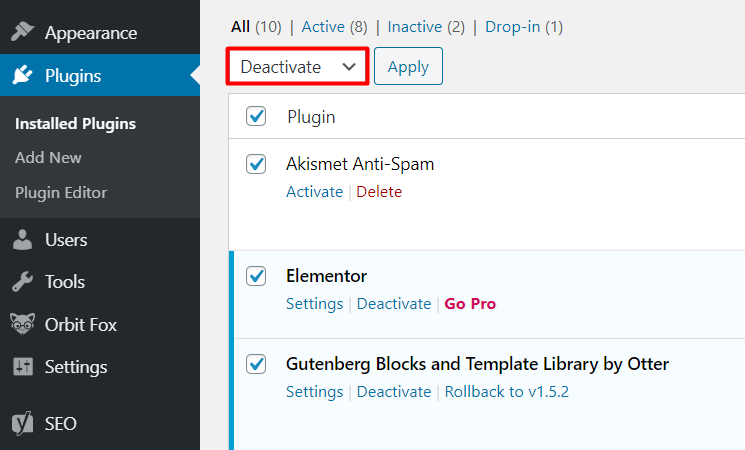
6 способов исправить ошибку 429 Too Many Requests
В следующих разделах мы познакомим вас с шестью методами диагностики ошибки 429, ее наиболее распространенными причинами и действиями по ее устранению.
1. Очистить кэш
Кэш браузера хранит файлы веб-сайтов и информацию об учетной записи на стороне клиента для более удобного просмотра. Благодаря кэшированным данным браузер может быстрее загружать веб-сайт при следующем посещении.
Однако, когда эти данные накапливаются, это может вызвать 429ошибка.
Итак, первый шаг — очистить кеш браузера. Для иллюстрации мы продемонстрируем, как это сделать в Google Chrome, , хотя процесс аналогичен любому другому браузеру:
- Нажмите на значок с тремя точками в правом верхнем углу Google Chrome, затем выберите Настройки.
- Перейдите к настройкам Конфиденциальность и безопасность и выберите Очистить данные браузера .

- Оттуда проверьте Кэшированные изображения и файлы и Файлы cookie и другие параметры данных сайта . Затем откройте раскрывающееся меню, чтобы выбрать временной диапазон.
- Нажмите Очистить данные и перезапустите Google Chrome, чтобы завершить процесс.
Обратите внимание, что очистка кэшированных данных увеличит время загрузки, поскольку браузеру потребуется снова загрузить содержимое веб-сайта.
Кроме того, удаление кеша также удалит историю вашего веб-сайта и сбросит ваши личные настройки. Чтобы предотвратить это, обязательно экспортируйте свои данные и импортируйте их обратно после завершения процесса.
Если кеш вашего браузера вызывал ошибку 429, выполнение описанных выше шагов решит проблему. Однако, если ошибка не устранена, попробуйте следующий метод.
2. Проверьте использование вашего заказа на hPanel
Использование заказа относится к количеству отправленных HTTP-запросов.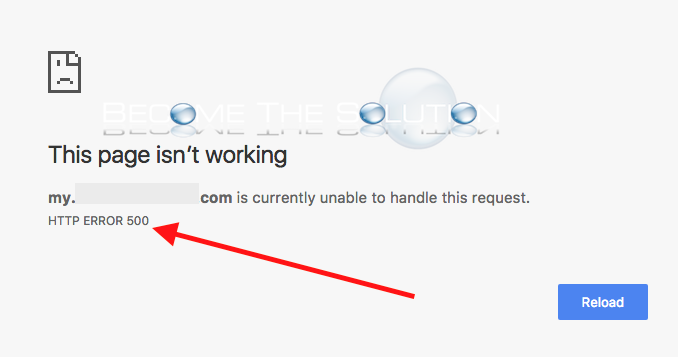 Проверка использования заказов вашего веб-сайта помогает отслеживать входящий трафик. Это упрощает обнаружение необычных всплесков трафика.
Проверка использования заказов вашего веб-сайта помогает отслеживать входящий трафик. Это упрощает обнаружение необычных всплесков трафика.
Пользователи Hostinger могут проверять HTTP-запросы, обращаясь к панели управления hPanel. Перейти к Заказ – Использование заказа .
В этом разделе вы найдете различные показатели, связанные с использованием веб-сайта, такие как:
- ЦП — процент использования центрального процессора вашим сайтом.
- Память — общий объем памяти, используемый вашей учетной записью хостинга для обработки запросов.
- Процессы — количество процессов, запущенных на вашем хостинг-аккаунте.
- Входные процессы — количество процессов, используемых для выполнения запросов вашего сайта.
- Всего запросов — показывает запросы HTTP и HTTPS всех учетных записей хостинга.
- Уникальные IP-адреса — отслеживает различные IP-адреса, которые обращаются к вашему веб-сайту.

- Пропускная способность – данные, переданные в течение определенного периода времени.
Эти показатели могут помочь определить, подвержен ли ваш веб-сайт риску киберугроз. Для получения дополнительной информации взгляните на этот показатель ниже:
На графике выше красная линия представляет лимит вашего текущего плана. Синяя линия показывает количество HTTP-запросов, поступающих на ваш сайт. Вы можете диагностировать возможную DDoS-атаку всякий раз, когда видите значительное увеличение HTTP-запросов.
3. Отключить все плагины WordPress
При устранении ошибки 429 слишком много запросов на веб-сайте WordPress учитывайте возможность конфликта плагинов. Это может привести к закрытию вашего веб-сайта или вызвать сбой в работе. В частности, обратите внимание на каждый плагин от третьих лиц, так как он может быть ненадежным.
Если ошибка 429 не устранена после выполнения двух предыдущих шагов, попробуйте временно отключить все плагины WordPress.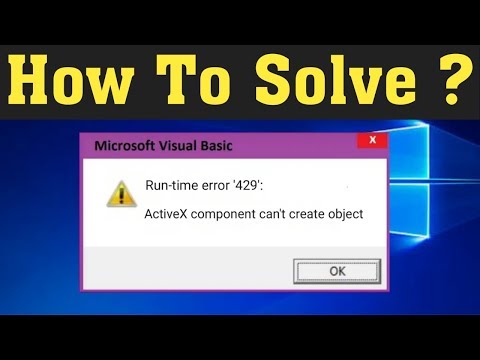
Для этого откройте wp_content в корневом каталоге. Вы должны увидеть папку с названием plugins . Приступайте к переименованию папки — например, plugins-disable .
Попробуйте проверить свой веб-сайт — если он возвращается к нормальному состоянию без активных плагинов, это означает, что проблема возникла из-за неисправного плагина.
Продолжите, переименовав каталог plugins обратно в исходное имя и активируйте плагины один за другим. Таким образом, вы сможете обнаружить плагин, вызывающий ошибку 429.ошибка.
Обнаружив неисправный плагин, попробуйте обновить его и посмотреть, решит ли он проблему. В противном случае вам может потребоваться деактивировать его и установить новый плагин.
4. Переключиться на тему WordPress по умолчанию
Плохо закодированные темы WordPress также могут вызывать конфликты. Хотя это не является распространенной причиной, тема может конфликтовать с определенными плагинами и отправлять слишком много запросов в веб-приложение, вызывая ошибку 429.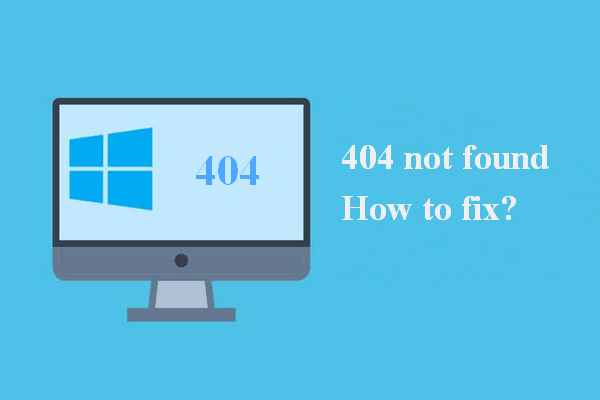
Самый простой способ решить эту проблему — переключить текущую тему на тему WordPress по умолчанию. Если вы не можете получить доступ к своей панели инструментов WordPress, выполните следующие действия, чтобы изменить тему через phpMyAdmin :
- Перейдите в файловый менеджер и откройте файл wp-config.php . Внутри него найдите имя базы данных вашего сайта.
- Закройте файл и откройте свой phpMyAdmin . Выберите подходящее имя базы данных и выберите таблицу wp_options из списка.
- Оттуда найдите строки шаблона и таблицы стилей — обычно они расположены на второй странице.
- Просто дважды щелкните option_value каждой строки и измените значение на имя темы по умолчанию, например, Twenty Nineteen .
Когда вы закончите, зайдите на свой сайт, чтобы узнать, решило ли это проблему.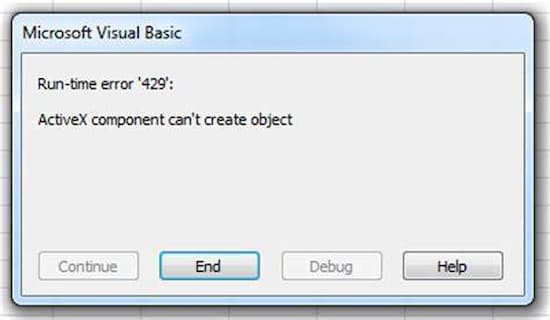 Либо удалите ранее активную тему и переустановите ее. Однако, если ошибка не устранена, лучший вариант — полностью удалить тему.
Либо удалите ранее активную тему и переустановите ее. Однако, если ошибка не устранена, лучший вариант — полностью удалить тему.
5. Восстановление сайта из резервной копии
Наличие резервной копии веб-сайта может защитить вас от потери данных, заражения вредоносным ПО и нарушений безопасности. Восстановив резервную копию сайта, вы можете отменить любые изменения, которые могут вызвать HTTP 429.ошибки и вернуть сайт в нормальное состояние.
Ниже приведены шаги для восстановления вашего веб-сайта и устранения ошибки HTTP 429:
- Доступ к панели управления хостингом — пользователи Hostinger могут получить доступ к панели управления hPanel и перейти к Файлы — Резервные копии.
- При нажатии на него отобразятся различные типы резервных копий, сохраненных на сервере. Для веб-сайтов, работающих на WordPress или других системах управления контентом (CMS), необходимо восстановить как файлы веб-сайта, так и базу данных MySQL.

- Нажмите кнопку Резервные копии файлов , затем нажмите Показать файлы . Если вы хотите восстановить весь сайт, выберите папку public_html и нажмите Восстановить файлы .
- Затем восстановите базу данных. Выберите параметр Резервные копии баз данных , выберите базу данных для восстановления и нажмите Показать базы данных .
- Появится список доступных дат резервного копирования — выберите нужную дату и нажмите Восстановить .
- Система начнет обработку вашего запроса и сообщит вам об этом.
После завершения восстановления все изменения, внесенные после выбранной вами даты восстановления, будут отменены. Это вернет ваш сайт в стабильное состояние и устранит ошибку HTTP 429.
6. Изменение URL-адреса для входа в WordPress по умолчанию
Каждый веб-сайт WordPress имеет URL-адрес для входа по умолчанию, например, wordpresswebsite.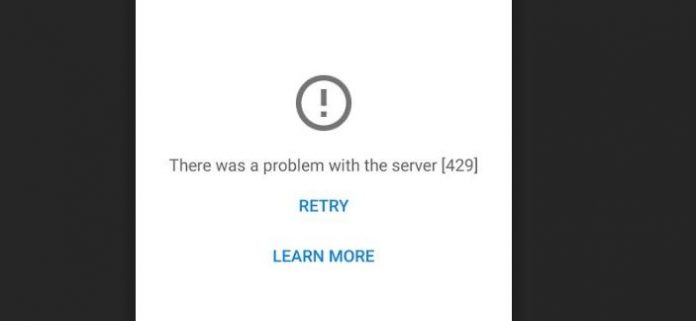 com/wp-admin или wordpresswebsite.com/wp-login.
com/wp-admin или wordpresswebsite.com/wp-login.
Однако из-за своего общего характера этот URL-адрес по умолчанию подвержен вредоносным атакам, что повышает вероятность того, что на вашем веб-сайте возникнут ошибки 429.
Одним из простых способов изменить URL-адрес входа в систему является установка подключаемого модуля WPS Hide Login. Плагин создает альтернативную страницу входа, чтобы предотвратить проникновение хакеров на ваш сайт.
Чтобы установить плагин, перейдите на панель администратора, выберите Плагины — Добавить новый и введите имя плагина.
После активации плагина перейдите в Настройки — WPS Скрыть логин и прокрутите вниз, пока не увидите поле URL-адрес входа .
Оттуда вы можете настроить альтернативный URL-адрес для входа. После этого не забудьте нажать Сохранить изменения.
Устранение других ошибок 4xx
Как решить ошибку HTTP 400
Как исправить 401 Несанкционированная ошибка
403 Запрещенная ошибка и как ее исправить0071 Как исправить ошибку 413 Request Entity Too Large
3 способа исправить ошибку HTTP 431
Заключение
Код ошибки 429 — это ошибка на стороне клиента, которая возникает всякий раз, когда сервер получает слишком много запросов.


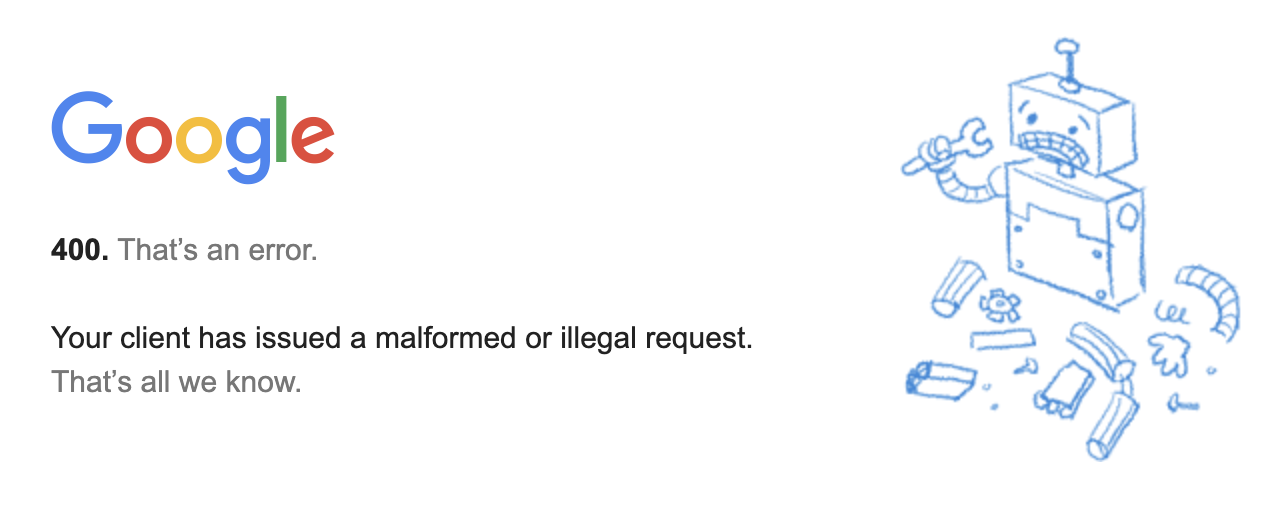
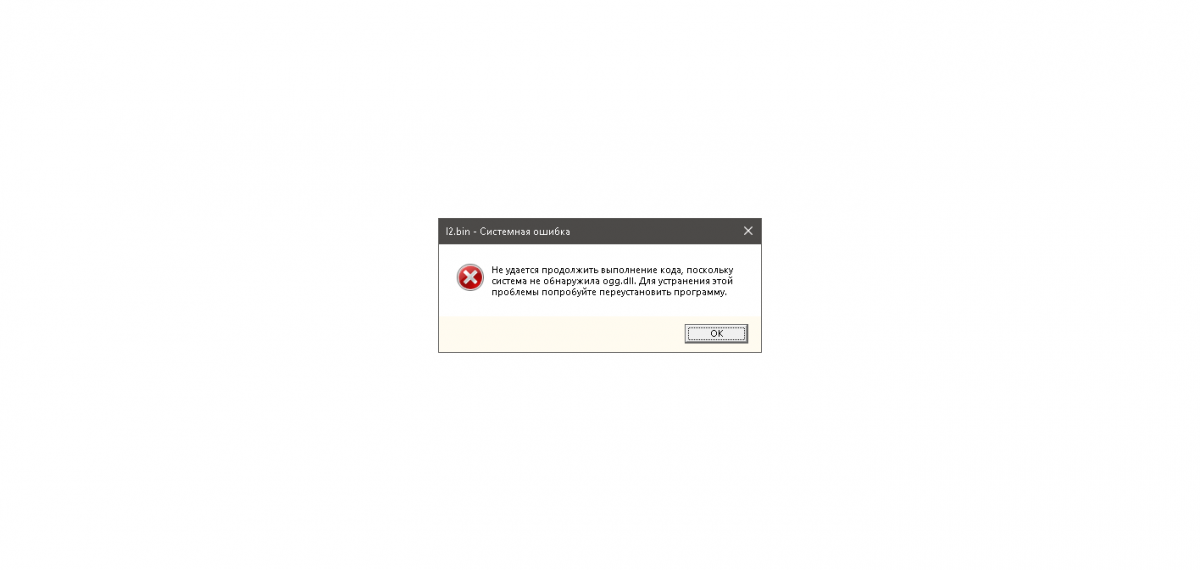 429код состояния предназначен для использования со схемами ограничения скорости.
429код состояния предназначен для использования со схемами ограничения скорости.